Ciri iPhone tersembunyi ini ialah cara paling mudah untuk mencatat nota dengan cepat

Ketahui cara mengambil Nota Pantas pada iPhone apabila anda ingin menyimpan teks, pautan dan gambar dengan pantas dan mudah.
WhatsApp telah mengambil halaman dari buku Telegram dan Signal, membenarkan anda mengedit mesej anda. Mesej boleh diedit sehingga 15 minit selepas dihantar, jadi anda tidak perlu panik jika anda mendapati kesilapan menaip atau autolengkap menjadikan perkara yang anda katakan tidak dapat dikenali sama sekali.
"Daripada membetulkan salah ejaan mudah kepada menambahkan konteks tambahan pada mesej, kami teruja untuk membawa anda lebih kawalan ke atas sembang anda," tulis syarikat milik Meta itu dalam catatan blog 23 Mei . Sama seperti cara proses itu dikendalikan pada platform media sosial Meta Facebook dan Instagram, mesej yang diubah akan dipaparkan sebagai "diedit", memberitahu penerima bahawa perubahan telah dibuat. Tetapi mereka tidak akan dapat melihat dengan tepat apa yang diperlukan oleh perubahan itu.
Hampir semua platform pemesejan popular telah membenarkan keupayaan untuk mengedit mesej selepas ia dihantar, menjadikan WhatsApp satu-satunya yang terpencil. Sekarang itu tidak lagi berlaku.
Fungsi baharu ini dijangka akan dilancarkan kepada 2 bilion pengguna WhatsApp di seluruh dunia pada kedua-dua iOS dan Android dalam beberapa minggu akan datang. Untuk petua yang lebih berguna, lihat panduan kami tentang cara membaca mesej WhatsApp anda tanpa menghantar resit pada Android atau cara menggunakan WhatsApp pada Apple Watch anda .
Mari kita tunjukkan cara mengedit mesej anda di WhatsApp.
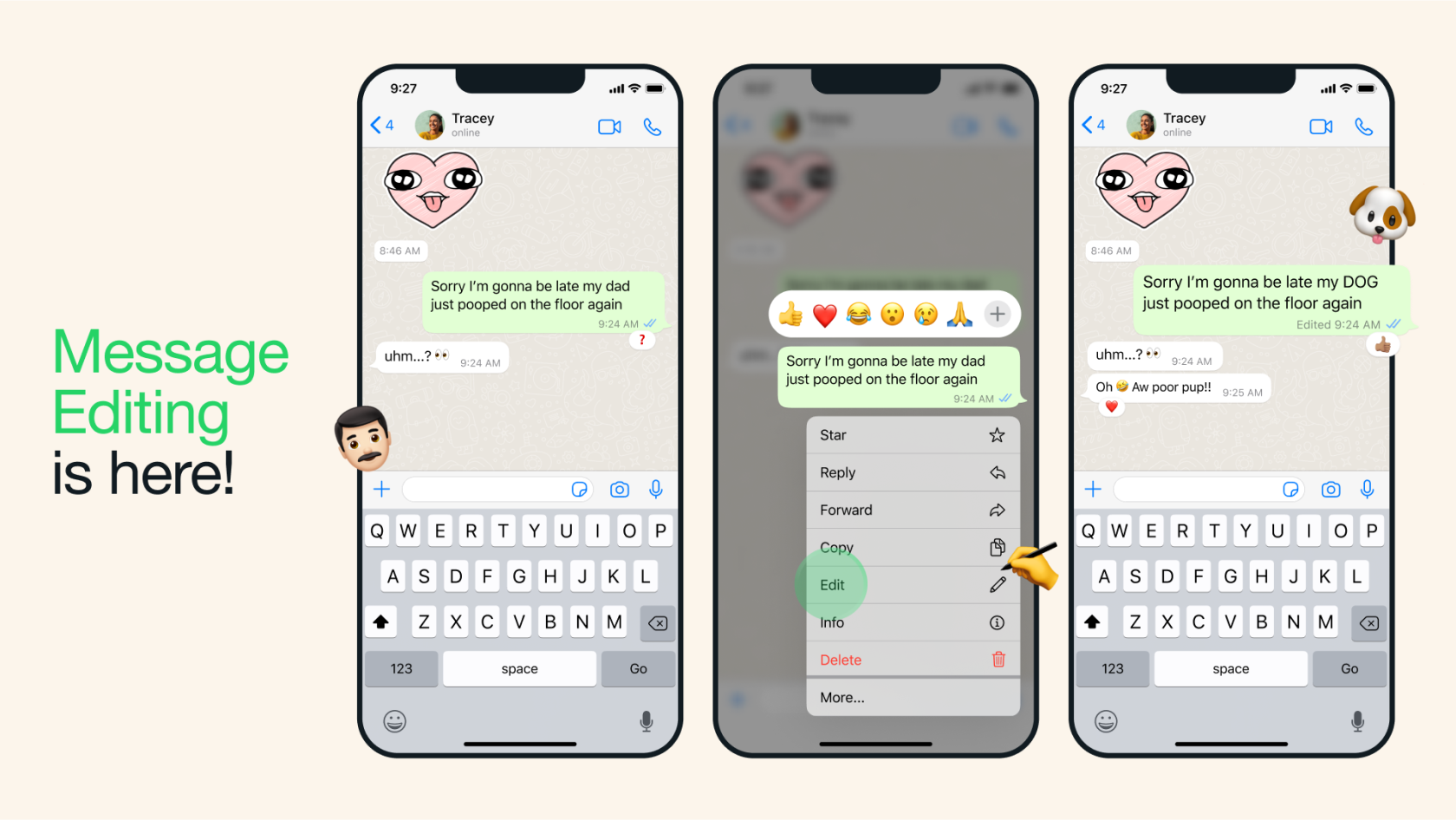
(Kredit imej: Meta)
Bagaimana untuk mengedit mesej WhatsApp pada iOS dan Android
Jika anda sudah biasa menggunakan Signal, Telegram atau apl pemesejan lain yang telah mendayakan pengeditan (lihat senarai alternatif WhatsApp kami untuk mendapatkan lebih banyak pilihan), proses di WhatsApp sudah biasa bagi anda. Langkah-langkahnya akan menjadi agak serupa tanpa mengira jika anda mempunyai salah satu iPhone atau telefon pintar Android terbaik .
Anda boleh mengedit mesej WhatsApp seberapa banyak kali yang anda suka asalkan ia berada dalam had masa 15 minit. WhatsApp tidak menyimpan sejarah semakan suntingan anda, tetapi label yang diedit akan muncul pada mana-mana mesej yang disemak selepas dihantar.
1. Tekan dan tahan mesej yang ingin anda edit
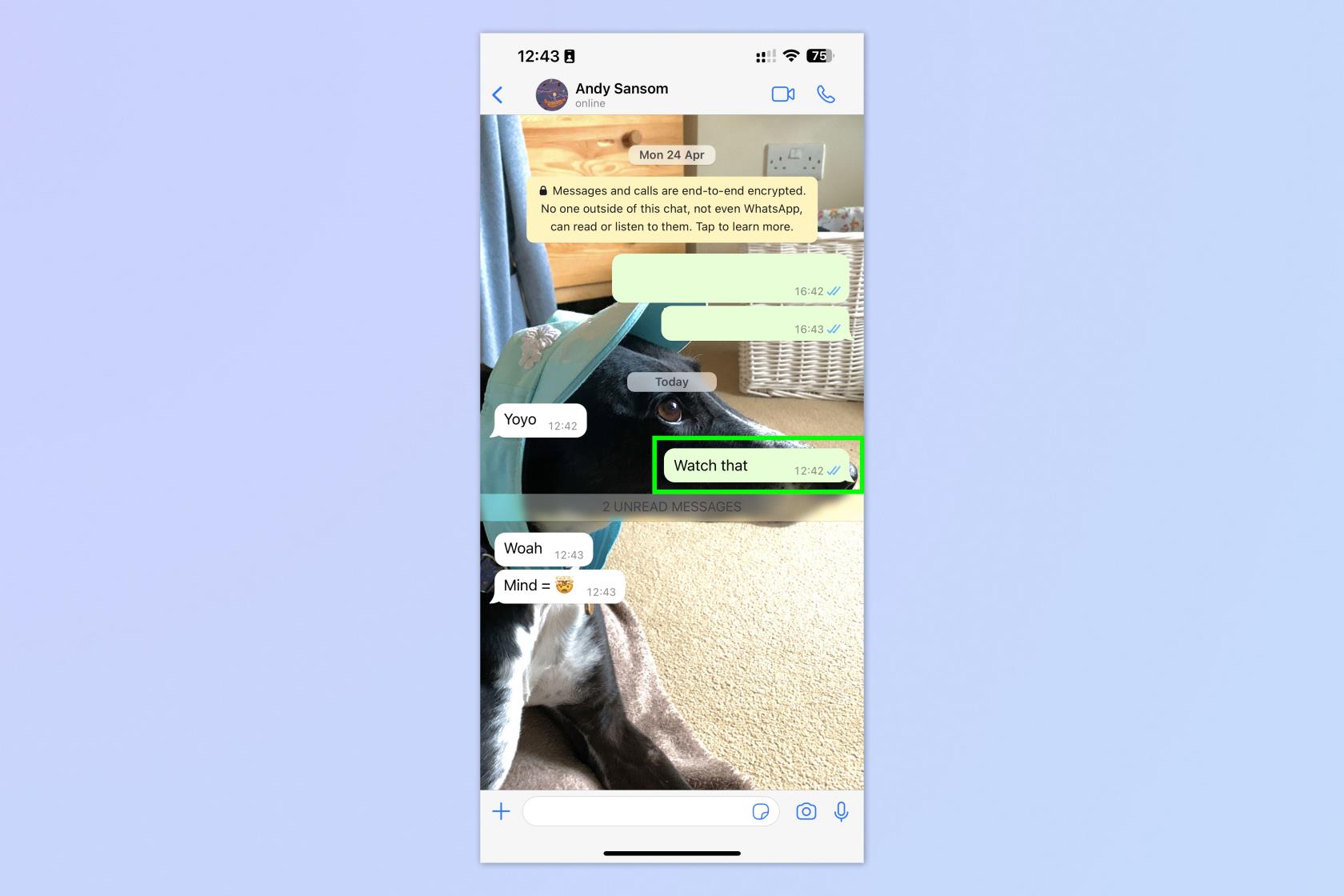
(Imej: © Masa Depan)
Dalam sembang WhatsApp, tekan lama mesej yang ingin anda edit .
2a. (Pada Android) Ketik menu tiga titik dan ketik edit
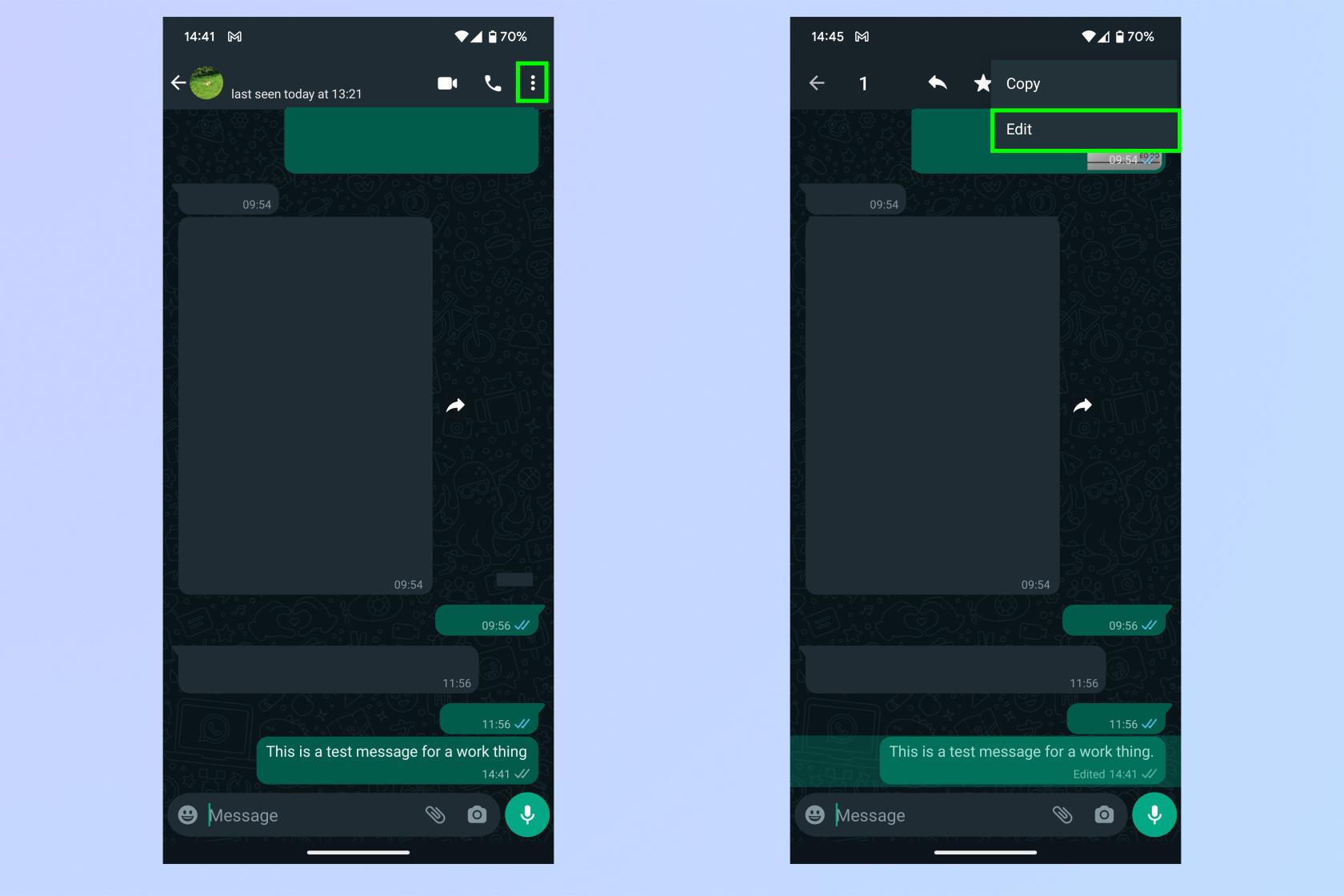
(Imej: © Masa Depan)
Jika anda mempunyai telefon Android, ketik menu tiga titik di penjuru kanan sebelah atas skrin, kemudian pilih pilihan Edit .
2b. (Pada iPhone) Ketik edit daripada menu pop timbul

(Imej: © Masa Depan)
Jika anda mempunyai telefon Android, anda sepatutnya melihat menu tiga titik di penjuru kanan sebelah atas skrin. Klik ikon itu untuk membuka menu lungsur turun, dan kemudian pilih pilihan Edit .
3. Tekan butang Hantar
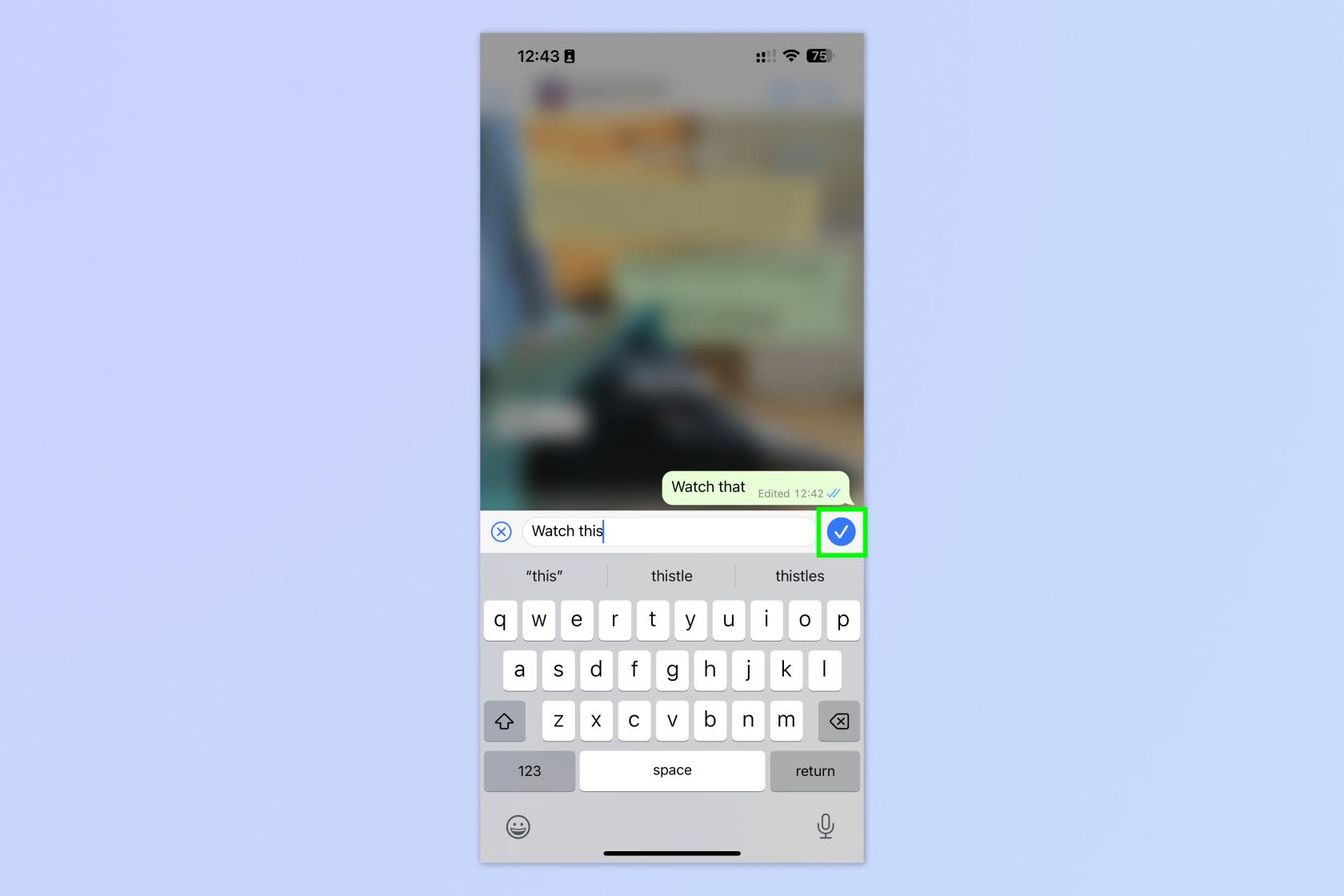
(Imej: © Masa Depan)
Setelah anda selesai menyemak, hanya ketik butang tanda semak di sebelah input kotak teks, dan mesej anda yang telah diedit akan disimpan. Ini akan mengemas kini mesej dalam urutan anda, serta menandakannya sebagai telah diedit.
Agak mudah, bukan? Jika anda ingin membaca lebih banyak tutorial, kami menyediakan anda liputan.
Seterusnya, apa kata belajar cara menggunakan WhatsApp pada Apple Watch dan cara menggunakan WhatsApp Web dan Desktop . Kami juga boleh menunjukkan kepada anda cara menyembunyikan status dalam talian anda di WhatsApp untuk privasi tambahan.
Lagi daripada Panduan Kami
Ketahui cara mengambil Nota Pantas pada iPhone apabila anda ingin menyimpan teks, pautan dan gambar dengan pantas dan mudah.
Jika anda berasa tidak sabar, mempelajari cara mendayakan kemas kini macOS beta akan memastikan anda mendapat versi terkini sistem pengendalian Mac terlebih dahulu
Ia tidak mengambil masa yang lama untuk mengaktifkan mod paparan landskap sentiasa hidup pada telefon Samsung, memberikan anda antara muka gaya Sedia iOS 17
Jika anda akan bercuti atau melancong pada musim panas ini, ini adalah ciri yang perlu anda gunakan
Jangan sekali-kali mendapat keracunan makanan lagi dengan menggunakan pintasan penukaran masa gelombang mikro ini.
Menyediakan profil Safari dalam iOS 17 membolehkan anda mengisih tab dan halaman kegemaran anda dengan lebih mudah, jadi ia berbaloi untuk disediakan. Panduan ini akan menunjukkan kepada anda caranya.
Inilah cara untuk menyembunyikan status dalam talian anda di WhatsApp, jika anda tidak begitu berminat dengan idea orang ramai mengetahui bila anda aktif.
Ketahui cara mengemas kini iPhone anda kepada iOS 16, untuk menggunakan semua ciri terkini dan terbaik sambil memastikan iPhone anda selamat dan dioptimumkan seperti yang boleh
iPhone anda mempunyai pembetulan lensa terbina dalam yang boleh mengalih keluar herotan optik daripada imej. Beginilah cara anda menghidupkannya.
Ini adalah cara untuk mendayakan tahap kamera iPhone, yang tiba dengan iOS 17.








